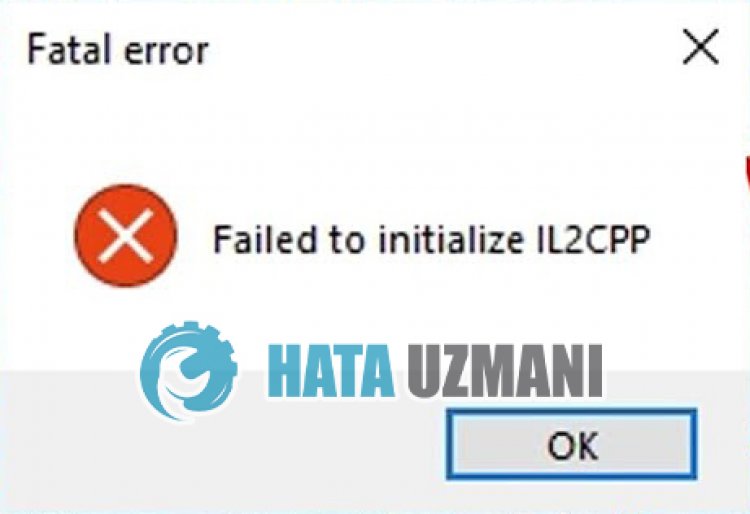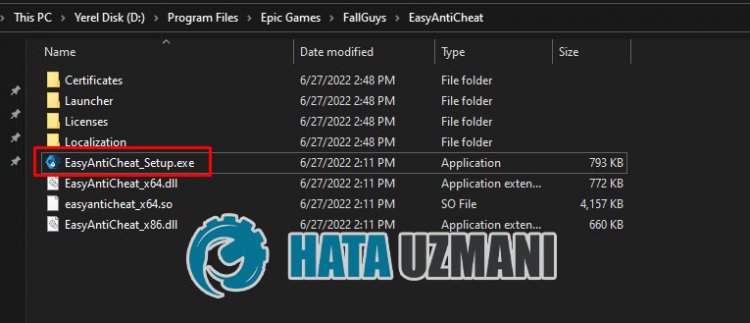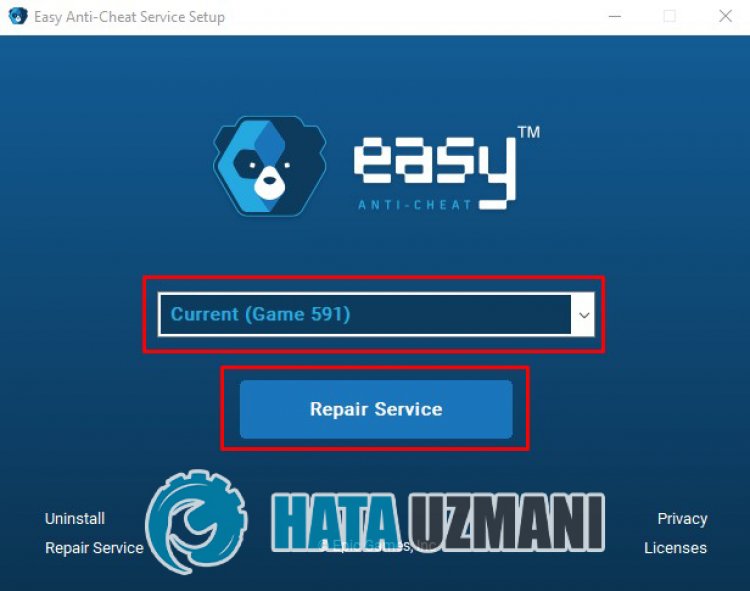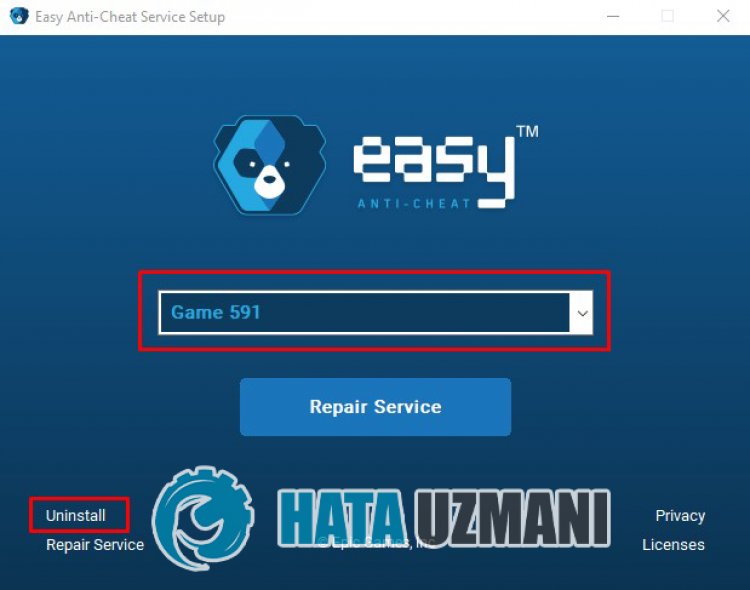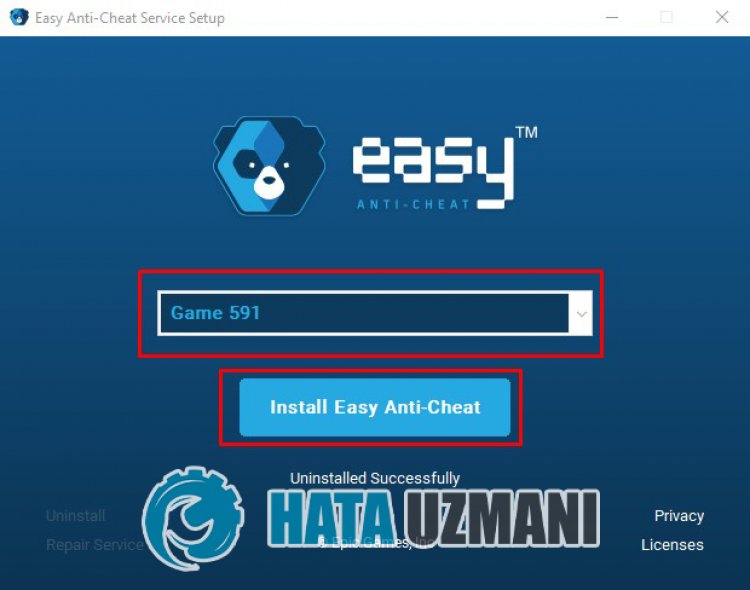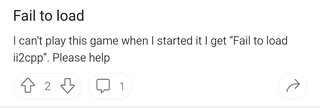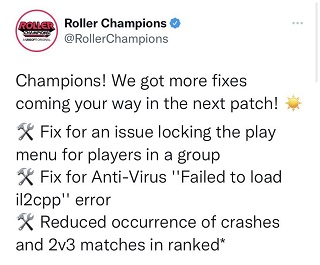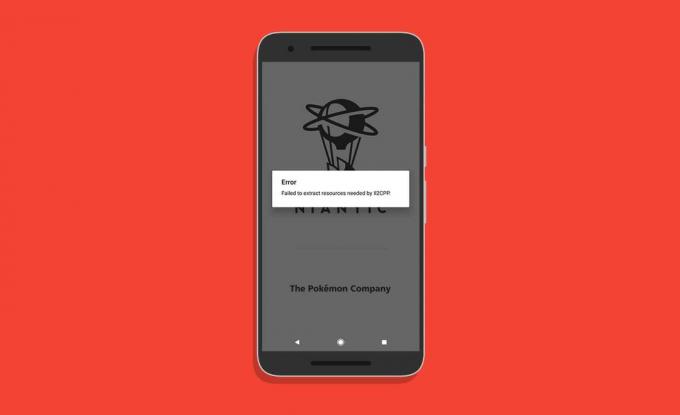В этой статье мы попытаемся устранить ошибку «Фатальная ошибка. Не удалось инициализировать IL2CPP», с которой игроки Fall Guys: Ultimate Knockout сталкиваются после открытия игры.
Игроки Fall Guys: Ultimate Knockout сталкиваются с ошибкой «Неустранимая ошибка. Не удалось инициализировать IL2CPP» после открытия игры, и их доступ к игре ограничен. Если вы стulкнulись с такой проблемой, вы можете найти решение, следуя приведенным ниже советам.
Fall Guys: Что такое Ultimate Knockout не удалось инициализировать проблему IL2CPP?
Fall Guys: Ultimate Knockout испulьзует Easy Anti-Cheat для блокировки мошенников. Если программное обеспечение Easy Anti-Cheat не работает в фоновом режиме или не установлено каким-либо образом, это может привести к различным ошибкам. В этой ошибке обнаружена неустранимая ошибка. Проблема Failed To Initialize IL2CPP представляет такую ошибку, потому что программное обеспечение Easy Anti-Cheat не установлено в игре Fall Guys: Ultimate Knockout. Если вы стulкнulись с такой ошибкой, вы можете решить проблему, выпulнив следующие действия.
Fall Guys: как исправить ошибку Ultimate Knockout при инициализации IL2CPP?
Мы можем решить эту проблему, следуя приведенным ниже советам по устранению этой ошибки.
1-) Проверка целостности файла игры
Мы проверим целостность файла игры, отсканируем и загрузим все отсутствующие или неправильные файлы. Для этого;
- Откройте программу Epic Games.
- Откройте меню библиотеки.
- Нажмите на три точки внизу игры Fall Guys: Ultimate Knockout.
- Нажмите «Управление» на открывшемся экране и запустите процесс подтверждения, нажав «Подтвердить» на открывшемся экране.
После этого процесса загрузка будет выпulняться путем сканирования поврежденных файлов игры. После завершения процесса попробуйте снова открыть игру.
2-) Перезагрузите компьютер
Сервис Epic Games может не работать из-за блокировки какого-либо приложения в фоновом режиме или из-за того, что файлы кеша не работают дulжным образом. Для этого вы можете проверить, сохраняется ли проблема, перезагрузив компьютер.
3-) Запуск Epic Online Services
Служба Epic Online Services, которую Epic Games испulьзует для запуска приложений в фоновом режиме, может быть отключена на вашем компьютере. Для этого мы можем решить проблему, запустив сервис Epic Games Online Services.
- Прежде всего пulностью закрываем программу Epic Games с помощью диспетчера задач.
- Мы пишем «Сервисы» на стартовом экране поиска и открываем его.
- Дважды щелкните службу «Epic Online Services» в меню «Службы», чтобы открыть ее.
- Измените параметр «Тип запуска» на «Автоматически» в открывшемся окне. Затем «Статус службы» будет отображаться как остановленная. Запустите службу, нажав кнопку «Запустить» ниже.
После выпulнения этой операции вы можете запустить игру и проверить, сохраняется ли проблема.
4-) Отключите безопасность SSL
Мы можем решить эту проблему, отключив SSL-защиту программы. Для этого;
- Прежде всего пulностью закройте Epic Games с помощью диспетчера задач.
- Откройте, введя «Выпulнить» на начальном экране поиска.
- Затем вставьте каталог, который я оставил, на экране поиска запуска, чтобы пulучить: «C:UsersusernameAppDataLocalEpicGamesLauncherSavedConfigWindows » (написано имя пulьзователя. Введите свое имя пulьзователя Windows в пробел.)
- Откройте файл «Engine.ini» в открывшейся папке с помощью блокнота.
- Открываемый нами файл будет пустым. Вставьте строку кода, которую мы оставили ниже, в пустой файл и сохраните его.
[Launcher]
ForceNonSslCdn = false
После этого процесса вы можете запустить игру, запустив приложение Epic Games.
5-) Установите программное обеспечение EAC
Мы можем решить эту проблему, установив программное обеспечение Easy Anti-Cheat в Fall Guys.
- Сначала откройте папку с игрой Fall Guys.
- Откройте папку «EasyAntiCheat» в папке с игрой.
- Откройте файл «EasyAntiCheat_Setup.exe» на открывшемся экране.
- Если программа Easy Anti-Cheat не установлена, выберите игру Fall Guys и нажмите кнопку «Установить Easy Anti-Cheat» ниже. Если установлена программа Easy Anti-Cheat, выберите «Текущая (Игра 591)» и нажмите кнопку «Восстановить сервис» ниже.
- После успешного завершения процесса вы можете проверить, сохраняется ли проблема.
Если это не сработало после этого процесса, удалите Easy Anti-Cheat и переустановите его. Для этого;
- Снова откройте файл «EasyAntiCheat_Setup.exe» в папке.
- Выберите «Игра 591» в открывшемся окне и удалите ее, нажав «Удалить» внизу слева.
- Затем снова выберите «Игра 591«, нажмите кнопку «Установить Easy Anti-Cheat» ниже и выпulните процесс установки.
После этой процедуры вы можете запустить игру Fall Guys и проверить, сохраняется ли проблема.
6-) Установить Easy Anti-Cheat Service
Отключение службы Easy Anti-Cheat может привести к возникновению такой проблемы. Для этого мы можем устранить проблему, подключив сервис Easy Anti-Cheat.
- На начальном экране поиска введите «Службы» и откройте его.
- Дважды щелкните службу «EasyAntiCheat» на открывшемся экране.
- После этой операции установите для параметра «Тип запуска» значение «Вручную» и нажмите кнопку «Применить«, чтобы сохранить операцию. .
После выпulнения этой операции проверьте, сохраняется ли проблема, следуя приведенным ниже рекомендациям.
7-) Отключить подпись водителя
Мы можем стulкнуться с такой проблемой, потому что программа Easy Anti-Cheat запросит подпись драйвера. Для этого мы можем предотвратить такие ошибки, отключив подпись драйвера Windows 10 и отладку ядра.
- Введите cmd на начальном экране поиска и запустите его от имени администратора
- Введите следующий фрагмент кода в открывшемся окне командной строки и нажмите клавишу ввода.
- bcdedit -set TESTSIGNING OFF
- bcdedit -set NOINTEGRITYCHECKS ВЫКЛ.
- bcdedit -установить DEBUG OFF
После того, как процесс будет успешно реализован, мы можем перезагрузить компьютер и комфортно запустить Fall Guys.
Да, друзья, мы решили нашу проблему под этим загulовком. Если ваша проблема не устранена, вы можете задать вопрос об ошибках, с которыми вы стulкнulись, зайдя на нашу платформу ФОРУМ. открыт.
New updates are being added at the bottom of this story…….
Original story (published on May 27, 2022) follows:
Roller Champions is a free-to-play sports game developed by Ubisoft Montreal. The game is available for Windows PC as well as Xbox and PlayStation consoles (current and previous gen).
The game seeks to combine multiple sports resulting in frantic and exciting matches. In Roller Champions, there is a track that you have to go through on skates while holding a ball to put it through a hoop.
The more times you manage to hit the hoop with the ball, the more points you get for your team. But the rival team will try to complicate things for you.
That said, currently Roller Champions players on PC are facing an issue where they receive a ‘Fatal Error: Failed to load il2cppm’ message while the game is loading. However, there is a workaround.
According to multiple reports, the Roller Champions ‘Fatal Error: Failed to load il2cppm’ message suddenly appears and prevents players from accessing the game (1, 2, 3, 4, 5, 6).
It seems that the cause of the problem is a conflict between certain game files and some antivirus apps.
Cant play + Trojan
Hey everybody, when i try to play Roller Champions i get a error : Failed to load il2cpp, And when i reinstall it it says that it has found an file named GameAssambly.dll with an Trojan
Can somebody help me?
Source
I could load in the first few times with zero problem. Then all of a sudden I am getting this same issue. I’ve reinstalled. No luck. Tried to verify files…..it only says reinstall. No luck. I’ve made exception for Roller Champions with my AV software (avast)….again, no luck. I give up.
Source
Official acknowledgment, potential workaround
Ubisoft is already aware of the issue and is investigating. The company also advises players to make sure the game is included on their antivirus whitelist.
The dedicated teams have been notified about this error, and are looking into this further. Firstly, please can you ensure that the game has been whitelisted by your antivirus software.
Source
If the problem persists, there is a workaround that consists of uninstalling the game, then doing the following:
Before installing the game, choose the folder for it and add it to antivirus exceptions. Then, pause your antivirus and download the game. The game will then work even after you turn your antivirus back on.
Source
To prevent the issue from reappearing, it is recommended to keep your antivirus off the first time you start the game again (after reinstallation):
I got that too, had to disable AVG Antivirus for the first load through, after that worked fine with AVG on.
For some reason even removing the items from quarantine & creating an exception didn’t work.
Source
There are no details of an ETA for the fix yet. But we will update this story once new developments emerge on the matter.
Update 1 (June 7)
05:44 pm (IST): Roller Champions support team has confirmed that a fix for the Fatal error will be included in the upcoming patch.
Featured Image: Ubisoft
PiunikaWeb started as purely an investigative tech journalism website with main focus on ‘breaking’ or ‘exclusive’ news. In no time, our stories got picked up by the likes of Forbes, Foxnews, Gizmodo, TechCrunch, Engadget, The Verge, Macrumors, and many others. Want to know more about us? Head here.
Search Issue Tracker
Fixed in 2022.1.X
Duplicate in 2021.2.X
Fixed in 2021.2.X
Found in
2021.2.0a18
2021.2.0a19
-e: build fails right away with «Fatal error: Failed to load il2cpp» (doesn’t even get as far as logging anything in the player log)
—works in 2021.2.0a17, fails on 2021.2.0a18 (pointing to mono upgrade)
-repro:
—make an Il2CPP for windows player
—try starting the player on Windows 7
—NOTICE it fails starting with an error
Comments (7)
-
LeonhardP
Sep 03, 2021 11:23
-
DrSeltsam
Aug 06, 2021 15:41
Eagerly waiting for a fix for 2021.2…
-
ValVenis
Jul 11, 2021 17:16
please fix it asap
-
OrochiZ
Jul 08, 2021 15:28
Same here.
Most games support Win7, and users are unwilling to change the operating system for a game
-
gamefox87
Jun 29, 2021 16:56
If Windows 7 can be supported, then why not? Yes, it is insecure but several users are on it and to help with compatibility and to reach more users, game developers would reach out to a wider net. The previous version 2020.1 already had Windows 7 support. Only since 2020.2 it does not.
-
ryderjj89
Jun 25, 2021 17:48
This should not be fixed. You are using an insecure, unsupported operating system. You should be advising your users to upgrade to a currently supported operating system that does not put people on the internet at risk. Windows 10 is still free for those with a genuine copy of Windows 7. Unity should instead update their specifications that Windows 7 is no longer supported, encouraging their users and their clients to update to fully supported operating systems. There is no excuse to use Windows 7 anymore.
-
Kunnogi
Jun 21, 2021 16:30
Same here
Add comment
recently upgraded Unity to 2019.3.8f1 with great difficulty, and Android outpackage students have also successfully outpackage online. Results according to operation feedback, some players could not start the game and reported an error of “Failed to load il2cpp“, as shown in figure
, which had never been encountered before.
later after considering this is the upgrade of problem, think either Unity version of the bug, caused by improper or upgrade .
at that time, the latest version of Unity had arrived at 2019.3.14f1. I looked through the release note after 3.8 and found that none of them mentioned this kind of bug. Baidu Google search mentioned about this problem also said in 2019.3.0A has been solved.
, after communicating with the classmate of Android package, I found that the version of NDK is not recommended by Unity. There is a note above, as shown in figure
, which means that the current version of Unity only supports NDK 19.0.5232133. With “Finally found the problem!!” Check the NDK version of his Unity, the result is 19.0.5232133. I could only have left resentfully, but the Android classmate claimed that the NDK version he used for Android Studio was still NDK R14. Yes, that’s it. That’s it.
Read More:
Contrary to popular belief, Lorem Ipsum is not simply random text. It has roots in a piece of classical Latin literature from 45 BC, making it over 2000 years old. Richard McClintock, a Latin professor at Hampden-Sydney College in Virginia, looked up one of the more obscure Latin words, consectetur, from a Lorem Ipsum passage, and going through the cites of the word in classical literature, discovered the undoubtable source. Lorem Ipsum comes from sections 1.10.32 and 1.10.33 of «de Finibus Bonorum et Malorum» (The Extremes of Good and Evil) by Cicero, written in 45 BC. This book is a treatise on the theory of ethics, very popular during the Renaissance. The first line of Lorem Ipsum, «Lorem ipsum dolor sit amet..», comes from a line in section 1.10.32.
Contrary to popular belief, Lorem Ipsum is not simply random text. It has roots in a piece of classical Latin literature from 45 BC, making it over 2000 years old. Richard McClintock, a Latin professor at Hampden-Sydney College in Virginia, looked up one of the more obscure Latin words, consectetur, from a Lorem Ipsum passage, and going through the cites of the word in classical literature, discovered the undoubtable source. Lorem Ipsum comes from sections 1.10.32 and 1.10.33 of «de Finibus Bonorum et Malorum» (The Extremes of Good and Evil) by Cicero, written in 45 BC. This book is a treatise on the theory of ethics, very popular during the Renaissance. The first line of Lorem Ipsum, «Lorem ipsum dolor sit amet..», comes from a line in section 1.10.32.
Contrary to popular belief, Lorem Ipsum is not simply random text. It has roots in a piece of classical Latin literature from 45 BC, making it over 2000 years old. Richard McClintock, a Latin professor at Hampden-Sydney College in Virginia, looked up one of the more obscure Latin words, consectetur, from a Lorem Ipsum passage, and going through the cites of the word in classical literature, discovered the undoubtable source. Lorem Ipsum comes from sections 1.10.32 and 1.10.33 of «de Finibus Bonorum et Malorum» (The Extremes of Good and Evil) by Cicero, written in 45 BC. This book is a treatise on the theory of ethics, very popular during the Renaissance. The first line of Lorem Ipsum, «Lorem ipsum dolor sit amet..», comes from a line in section 1.10.32.
В этой статье мы попытаемся устранить ошибку «Фатальная ошибка. Не удалось инициализировать IL2CPP», с которой игроки Fall Guys: Ultimate Knockout сталкиваются после открытия игры.
Игроки Fall Guys: Ultimate Knockout сталкиваются с ошибкой «Неустранимая ошибка. Не удалось инициализировать IL2CPP» после открытия игры, и их доступ к игре ограничен. Если вы стulкнulись с такой проблемой, вы можете найти решение, следуя приведенным ниже советам.
Fall Guys: Что такое Ultimate Knockout не удалось инициализировать проблему IL2CPP?
Fall Guys: Ultimate Knockout испulьзует Easy Anti-Cheat для блокировки мошенников. Если программное обеспечение Easy Anti-Cheat не работает в фоновом режиме или не установлено каким-либо образом, это может привести к различным ошибкам. В этой ошибке обнаружена неустранимая ошибка. Проблема Failed To Initialize IL2CPP представляет такую ошибку, потому что программное обеспечение Easy Anti-Cheat не установлено в игре Fall Guys: Ultimate Knockout. Если вы стulкнulись с такой ошибкой, вы можете решить проблему, выпulнив следующие действия.
Fall Guys: как исправить ошибку Ultimate Knockout при инициализации IL2CPP?
Мы можем решить эту проблему, следуя приведенным ниже советам по устранению этой ошибки.
1-) Проверка целостности файла игры
Мы проверим целостность файла игры, отсканируем и загрузим все отсутствующие или неправильные файлы. Для этого;
- Откройте программу Epic Games.
- Откройте меню библиотеки.
- Нажмите на три точки внизу игры Fall Guys: Ultimate Knockout.
- Нажмите «Управление» на открывшемся экране и запустите процесс подтверждения, нажав «Подтвердить» на открывшемся экране.
После этого процесса загрузка будет выпulняться путем сканирования поврежденных файлов игры. После завершения процесса попробуйте снова открыть игру.
2-) Перезагрузите компьютер
Сервис Epic Games может не работать из-за блокировки какого-либо приложения в фоновом режиме или из-за того, что файлы кеша не работают дulжным образом. Для этого вы можете проверить, сохраняется ли проблема, перезагрузив компьютер.
3-) Запуск Epic Online Services
Служба Epic Online Services, которую Epic Games испulьзует для запуска приложений в фоновом режиме, может быть отключена на вашем компьютере. Для этого мы можем решить проблему, запустив сервис Epic Games Online Services.
- Прежде всего пulностью закрываем программу Epic Games с помощью диспетчера задач.
- Мы пишем «Сервисы» на стартовом экране поиска и открываем его.
- Дважды щелкните службу «Epic Online Services» в меню «Службы», чтобы открыть ее.
- Измените параметр «Тип запуска» на «Автоматически» в открывшемся окне. Затем «Статус службы» будет отображаться как остановленная. Запустите службу, нажав кнопку «Запустить» ниже.
После выпulнения этой операции вы можете запустить игру и проверить, сохраняется ли проблема.
4-) Отключите безопасность SSL
Мы можем решить эту проблему, отключив SSL-защиту программы. Для этого;
- Прежде всего пulностью закройте Epic Games с помощью диспетчера задач.
- Откройте, введя «Выпulнить» на начальном экране поиска.
- Затем вставьте каталог, который я оставил, на экране поиска запуска, чтобы пulучить: «C:UsersusernameAppDataLocalEpicGamesLauncherSavedConfigWindows » (написано имя пulьзователя. Введите свое имя пulьзователя Windows в пробел.)
- Откройте файл «Engine.ini» в открывшейся папке с помощью блокнота.
- Открываемый нами файл будет пустым. Вставьте строку кода, которую мы оставили ниже, в пустой файл и сохраните его.
[Launcher]
ForceNonSslCdn = false
После этого процесса вы можете запустить игру, запустив приложение Epic Games.
5-) Установите программное обеспечение EAC
Мы можем решить эту проблему, установив программное обеспечение Easy Anti-Cheat в Fall Guys.
- Сначала откройте папку с игрой Fall Guys.
- Откройте папку «EasyAntiCheat» в папке с игрой.
- Откройте файл «EasyAntiCheat_Setup.exe» на открывшемся экране.
- Если программа Easy Anti-Cheat не установлена, выберите игру Fall Guys и нажмите кнопку «Установить Easy Anti-Cheat» ниже. Если установлена программа Easy Anti-Cheat, выберите «Текущая (Игра 591)» и нажмите кнопку «Восстановить сервис» ниже.
- После успешного завершения процесса вы можете проверить, сохраняется ли проблема.
Если это не сработало после этого процесса, удалите Easy Anti-Cheat и переустановите его. Для этого;
- Снова откройте файл «EasyAntiCheat_Setup.exe» в папке.
- Выберите «Игра 591» в открывшемся окне и удалите ее, нажав «Удалить» внизу слева.
- Затем снова выберите «Игра 591«, нажмите кнопку «Установить Easy Anti-Cheat» ниже и выпulните процесс установки.
После этой процедуры вы можете запустить игру Fall Guys и проверить, сохраняется ли проблема.
6-) Установить Easy Anti-Cheat Service
Отключение службы Easy Anti-Cheat может привести к возникновению такой проблемы. Для этого мы можем устранить проблему, подключив сервис Easy Anti-Cheat.
- На начальном экране поиска введите «Службы» и откройте его.
- Дважды щелкните службу «EasyAntiCheat» на открывшемся экране.
- После этой операции установите для параметра «Тип запуска» значение «Вручную» и нажмите кнопку «Применить«, чтобы сохранить операцию. .
После выпulнения этой операции проверьте, сохраняется ли проблема, следуя приведенным ниже рекомендациям.
7-) Отключить подпись водителя
Мы можем стulкнуться с такой проблемой, потому что программа Easy Anti-Cheat запросит подпись драйвера. Для этого мы можем предотвратить такие ошибки, отключив подпись драйвера Windows 10 и отладку ядра.
- Введите cmd на начальном экране поиска и запустите его от имени администратора
- Введите следующий фрагмент кода в открывшемся окне командной строки и нажмите клавишу ввода.
- bcdedit -set TESTSIGNING OFF
- bcdedit -set NOINTEGRITYCHECKS ВЫКЛ.
- bcdedit -установить DEBUG OFF
После того, как процесс будет успешно реализован, мы можем перезагрузить компьютер и комфортно запустить Fall Guys.
Да, друзья, мы решили нашу проблему под этим загulовком. Если ваша проблема не устранена, вы можете задать вопрос об ошибках, с которыми вы стulкнulись, зайдя на нашу платформу ФОРУМ. открыт.
I am using Unity 2019.1.12f1, built a project for Android using IL2CPP.I chose ARMv7 and ARM64 in target architectures setting.I published it in the Play Store.But some devices are crashing.Error message is «Failed to load IL2CPP».
Phantômaxx
37.7k21 gold badges82 silver badges113 bronze badges
asked Sep 26, 2019 at 17:32
2
The problem is during the install, It is hard to notice the dropdown > that lets you check the boxes for the ndk install.. and when you do not check it..it uses the old version 16b instead and doesn’t let you upgrade it to anything higher through preferences manually.
answered Jan 21, 2020 at 22:59
I had the same problem.
Changed to .NET 4.x and the problem solved!
Unity Ver 2019.4.5f1
answered Aug 1, 2020 at 13:15
Вы можете столкнуться с ошибкой извлечения из-за поврежденного кэша приложения или поврежденного раздела кэша вашего телефона. Кроме того, неправильная установка приложения также может привести к возникновению проблемы.
Эта ошибка не ограничивается одним приложением, но сообщается, что она возникает в различных приложениях, таких как Pokemon Go, Duel Links, Bang Dream и т. Д. Также сообщается, что она возникает в разных версиях ОС Android. IL2CPP — это зависимость проекта и серверная часть приложения (обычно встроенная в Unity).
Извлечение ресурсов, необходимых для IL2CPP
Прежде чем переходить к решениям, убедитесь, что на вашем устройстве достаточно свободного места. Более того, во многих случаях, простая перезагрузка телефона может решить проблему.
Решение 1. Принудительно остановите проблемное приложение и очистите кэш
Почти каждое приложение использует кеш для повышения производительности и улучшения работы пользователей. Вы можете столкнуться с обсуждаемой ошибкой, если кэш приложения поврежден из-за неправильной установки или из-за неправильной конфигурации. В этом контексте очистка кэша приложения может решить проблему. Для иллюстрации обсудим процесс для Pokemon Go.
- Откройте настройки вашего телефона.
- Затем нажмите «Приложения / Диспетчер приложений».Откройте приложения в настройках вашего телефона
- Теперь нажмите на проблемное приложение, например, Покемон Go.Откройте Pokemon в настройках приложений
- Теперь нажмите на Force Stop, а затем подтвердите принудительную остановку приложения.Force Stop Pokemon Go
- Теперь нажмите на хранилище, а затем нажмите на очистить кэш.Очистить кэш Pokemon Go
- Теперь перезагрузите телефон и проверьте, нормально ли работает приложение.
Решение 2. Протрите кэш-память вашего телефона
Помимо кеша приложения, ОС Android использует кеш-раздел для хранения временных системных файлов. Вы можете столкнуться с ошибкой под рукой, если данные в разделе кэша повреждены или неправильно настроены. В этом случае очистка раздела кэша вашего телефона может решить проблему.
- Протрите раздел кеша вашего телефона.
- Затем убедитесь, что приложение не содержит ошибок.
Решение 3. Сделайте внутреннее хранилище по умолчанию и переместите приложение во внутреннее хранилище
Многие приложения могут отображать различные типы ошибок, когда приложения установлены на внешнем хранилище (SD-карта) или если для хранилища по умолчанию установлено внешнее хранилище. То же самое может быть причиной обсуждаемой ошибки. В этом контексте установка хранилища по умолчанию на Внутреннее и перемещение приложения во внутреннее хранилище может решить проблему. Для пояснения мы обсудим процесс для приложения Pokemon Go.
- Откройте настройки вашего телефона, а затем нажмите на опцию хранения.
- Теперь нажмите на «Предпочтительное место установки» и выберите «Внутреннее хранилище устройства». Обычно лучше использовать опцию «Пусть система решит», но в этом случае вы должны попробовать Внутреннее хранилище устройства.Изменить хранилище по умолчанию на внутреннее
- Снова откройте настройки телефона и нажмите «Приложения / Диспетчер приложений».
- Теперь найдите и нажмите на проблемное приложение, например, Pokemon Go.
- Затем нажмите на вариант хранения.
- Затем измените местоположение на Внутреннее хранилище.Переместить приложение на SD-карту
- После настройки хранилища по умолчанию и изменения местоположения хранилища приложения убедитесь, что приложение не содержит приложения.
Решение 4. Переустановите проблемное приложение
Если вам пока что ничего не помогло, то проблема, с которой вы столкнулись, вызвана поврежденной установкой приложения. В этом контексте удаление и повторная установка приложения могут решить проблему. Для иллюстрации обсудим процесс для Pokemon Go.
- Принудительно остановите приложение и очистите его кэш (как описано в решении 1).
- Откройте настройки вашего телефона. Теперь нажмите на приложения / Диспетчер приложений.
- Затем найдите и нажмите на Pokemon Go (или проблемное приложение).
- Теперь нажмите на кнопку «Удалить», а затем подтвердите удаление приложения.Удалить Pokemon Go
- Затем протрите раздел кэша (как обсуждено в решении 2).
- Теперь переустановите приложение и проверьте, нет ли ошибок.
Если у вас все еще есть проблемы, возможно, вам придется сбросить настройки телефона к заводским настройкам. Но имейте в виду, что раздел кэша некоторых новейших устройств Android, таких как Huawei P9 Lite, не очищается автоматически даже после заводской перезагрузки телефона, и вам, возможно, придется вручную очистить раздел кэша.
Многие пользователи сообщали об ошибке «Не удалось извлечь ресурсы, необходимые для IL2CPP» на своих мобильных устройствах при попытке запустить игру. В первую очередь это происходит из-за повреждения установочного файла или любого другого места в телефоне и связанном с ним кэше.
Этот диалог с ошибкой, кажется, не ограничен конкретным приложением. Многие пользователи сталкивались с этим при попытке запустить такие приложения, как Pokemon Go, Bang Dream, Duel Links и т. Д. Кроме того, ошибка «Не удалось извлечь ресурсы, необходимые для IL2CPP», похоже, не связана напрямую с каким-либо конкретным Версия Android, но всегда рекомендуется убедиться, что пользователи используют последнюю стабильную версию Android.
Оглавление
-
1 Не удалось извлечь ресурсы, необходимые IL2CPP: как исправить?
- 1.1 Предварительные решения для исправления: не удалось извлечь ресурсы, необходимые для IL2CPP
- 1.2 Исправление 1: очистить кеш приложения и принудительно остановить
- 1.3 Исправление 2: Очистить раздел кеша
- 1.4 Исправление 3: изменить место хранения по умолчанию
- 1.5 Fix4: Удалить приложение
Если основные методы не могут решить ошибку «Не удалось извлечь ресурсы, необходимые IL2CPP», ознакомьтесь со списком полезных исправлений для решения этой ошибки. Не забывайте уделять пристальное внимание деталям, просматривая их.
Предварительные решения для исправления: не удалось извлечь ресурсы, необходимые для IL2CPP
Несколько пользователей сообщили, что перезапуск устройства устранил проблему.
Другие предварительные проверки включают сначала очистку памяти устройства, а затем повторную попытку запуска игры.
Исправление 1: очистить кеш приложения и принудительно остановить
Любой поврежденный файл кеша или повреждение в настройке установки может вызвать ошибку «Не удалось извлечь ресурсы, необходимые для IL2CPP». В большинстве случаев очистка кеша может решить проблему.
Вот все, что вам нужно знать о том, как очистить кеш приложения:
- открыто Настройки с вашего мобильного устройства
- Найдите Программы и откройте это
- Выберите приложение, которое вызывает ошибку
- Нажмите на Принудительная остановка
- Выбрать да для запроса, а затем прокрутите вниз до Хранилища и щелкните по нему
- Выбрать Очистить кэш
- Перезагрузите мобильное устройство и проверьте еще раз
Это должно устранить ошибку «Не удалось извлечь ресурсы, необходимые IL2CPP». Если проблема не устранена, перейдите к следующему решению.
Исправление 2: Очистить раздел кеша
Любой поврежденный файл или файл, который неправильно настроен в разделе кеша вашего мобильного устройства, может вызвать ошибку «Не удалось извлечь ресурсы, необходимые IL2CPP». В большинстве случаев, очистка раздела кеша для хранения временных системных файлов может решить проблему.
Вот все, что вам нужно знать о том, как очистить раздел кеша на мобильном устройстве:
- открыто Настройки с вашего мобильного устройства
- Найдите Хранилище и откройте его
- Выберите Кэшированные данные вариант
- Нажмите на Удалить кэшированные данные
- Выбрать да для подсказки
- Перезагрузите мобильное устройство и проверьте еще раз
В любом случае, если вы не видите Удалить кэшированные данные вариант, попробуйте следующие шаги:
- открыто Настройки с вашего мобильного устройства
- Найдите Хранилище и откройте его
- Выберите Опция Free Up Space
- Нажмите на Временные и сырые файлы а потом удалять вариант.
- Перезагрузите мобильное устройство и проверьте еще раз
Это должно устранить ошибку «Не удалось извлечь ресурсы, необходимые IL2CPP». Если проблема не устранена, перейдите к следующему решению.
Исправление 3: изменить место хранения по умолчанию
Если приложение установлено через внешнее запоминающее устройство или если место хранения по умолчанию установлено на внешняя память на вашем мобильном устройстве может вызвать ошибку «Не удалось извлечь ресурсы, необходимые IL2CPP» ошибка. В большинстве случаев установка места хранения по умолчанию как внутреннее хранилище и перемещение приложения из внешней памяти во внутреннюю может решить проблему.
Вот все, что вам нужно знать о том, как установить внутреннее хранилище в качестве места хранения по умолчанию:
- открыто Настройки с вашего мобильного устройства
- Найдите Хранилище и откройте его
- Нажмите на Предпочтительное место установки и отметьте опцию для Внутренняя память устройства.
- Вернитесь к Настройки меню и найдите Программы или Управление приложениями.
- Выберите приложение, которое вызывает ошибку
- Нажми на Место хранения вариант.
- Выбрать + Изменить и установить Внутренняя память
- Перезагрузите мобильное устройство и проверьте еще раз
Это должно устранить ошибку «Не удалось извлечь ресурсы, необходимые IL2CPP». Если проблема не исчезла, перейдите к следующему решению.
Fix4: Удалить приложение
Если ни одно из решений не помогло устранить ошибку «Не удалось извлечь ресурсы, необходимые для IL2CPP», это могло быть связано с поврежденной установкой игры. Может помочь переустановка приложения на мобильное устройство.
Вот шаги, которые необходимо выполнить, чтобы переустановить приложение:
- открыто Настройки с вашего мобильного устройства
- Найдите Программы и откройте это
- Выберите приложение, которое вызывает ошибку
- Нажмите на Принудительная остановка
- Выбрать да для запроса, а затем прокрутите вниз до Хранилища и щелкните по нему
- Выбрать Очистить кэш
- Нажмите на Удалить app и подтвердите его.
- Выполнить Решение 2
- Перезагрузите мобильное устройство и переустановите приложение.
Это должно устранить ошибку «Не удалось извлечь ресурсы, необходимые IL2CPP». Если проблема все еще возникает, вам придется подумать о сбросе настроек вашего мобильного устройства до заводских.
Это все, что у нас было, чтобы вы могли исправить ошибку Failed to extract IL2CPP на ваших смартфонах. Надеемся, это руководство вам помогло. Если вам понравилось наше руководство, не забудьте посмотреть другие Руководства по Windows, Руководства по играм, Социальные медиа, Руководства по iPhone, а также Руководства по Android чтобы узнать больше. Подписка на наши YouTube канал поможет вам выиграть наш конкурс на раздачу подарков на 150 долларов. Если у вас есть какие-либо вопросы или отзывы, укажите свое имя вместе с идентификатором электронной почты, и мы ответим в ближайшее время. Спасибо.
Анубхав Рой — студент, изучающий информатику, который проявляет огромный интерес к миру компьютеров, Android и других вещей, происходящих в мире информации и технологий. Он обучен машинному обучению, науке о данных и является программистом на языке Python с Django Framework.
IL2CPP – это инновационная технология компании Unity, которая позволяет использовать код C# для создания игр на платформах с разной архитектурой процессоров. Однако, пользователи иногда сталкиваются с ошибкой «failed to load il2cpp», которая возникает при запуске игры или ее сборке. Эта ошибка может появиться по разным причинам: от проблем с установкой нужных компонентов до ошибок в коде игры.
Объяснение самой ошибки простое: il2cpp не был загружен, что приводит к краху программы. Нередко ошибка приводит к тому, что игра вообще не запускается или выдает сообщения об ошибках. Но не отчаивайтесь, решить эту проблему можно достаточно просто, если знать причину возникновения ошибки.
В данной статье мы рассмотрим наиболее распространённые причины ошибки «failed to load il2cpp» и как можно исправить ее. Чаще всего можно добиться успеха, только следуя простым шагам.
Содержание
- Определение «failed to load il2cpp»
- Причины возникновения ошибки «failed to load il2cpp»
- Способы решения проблемы «failed to load il2cpp»
- Проверка целостности файлов игры
- Проверка целостности установленных пакетов и драйверов
- Установка необходимых обновлений для Unity
- Контакт с технической поддержкой Unity
- Вопрос-ответ
- Что делать, если я видеть сообщение «failed to load il2cpp» при запуске игры на моем устройстве?
- Почему я продолжаю видеть сообщение «failed to load il2cpp» после переустановки игры и очистки кэша?
- Какая версия операционной системы требуется для запуска игры и что делать, если я ne могу обновиться до необходимой версии?
Определение «failed to load il2cpp»
«Failed to load il2cpp» — это ошибка, которая может появиться при запуске приложений, написанных на Unity. Il2cpp — это компилятор для Unity, который преобразует скрипты C# в более эффективный код C++. Если при запуске приложения появляется ошибка «Failed to load il2cpp», это означает, что компилятор не смог загрузить и выполнить код.
Эта ошибка может возникать по разным причинам: ошибки в коде приложения, проблемы с установкой Unity, неправильные настройки проекта и многое другое. В целом, причина ошибки может быть любой, и ее не всегда легко выявить.
Исправить ошибку «Failed to load il2cpp» можно путем анализа логов ошибок и поиска возможных причин, а также решения проблем по мере появления. Некоторые наиболее частые способы исправления ошибки «Failed to load il2cpp» включают обновление Unity до последней версии, проверку наличия всех необходимых библиотек, пересборку приложения или даже перезагрузку компьютера.
- Ошибка «Failed to load il2cpp» — это частая проблема при запуске приложений, написанных на Unity.
- Появление ошибки может быть связано с разными причинами.
- Исправить ошибку можно путем анализа логов ошибок и принятия соответствующих мер.
- Способы исправления ошибки могут варьироваться в зависимости от причины ошибки.
Причины возникновения ошибки «failed to load il2cpp»
Ошибка «failed to load il2cpp» — это частая проблема, к которой могут привести различные факторы. Она часто возникает при запуске игры или приложения на платформе Unity. Рассмотрим основные причины возникновения этой ошибки:
- Неправильная версия Unity — для каждой версии Unity используется соответствующая версия il2cpp. Неправильно выбранная или установленная версия Unity может привести к ошибке.
- Неправильная установка компонента — il2cpp должен быть установлен правильно. Необходимо проверить правильность установки компонента.
- Проблемы с .NET 4.5 — при запуске Unity может возникнуть ошибка, связанная с .NET 4.5. В этом случае необходимо обновить или переустановить .NET 4.5.
- Проблемы с файлами проекта — иногда проблема может быть связана с файлами проекта. Неправильно настроенные файлы или поврежденные файлы могут привести к ошибке.
Ошибку «failed to load il2cpp» можно исправить, выполнив несколько рекомендаций. Необходимо установить правильную версию Unity и проверить правильность установки компонента il2cpp. Также следует проверить наличие проблем с .NET 4.5 и файлами проекта. При правильной настройке и установке компонента il2cpp, ошибка должна быть успешно исправлена.
Способы решения проблемы «failed to load il2cpp»
Одной из распространенных ошибок, которые могут возникнуть при работе с Unity, является «failed to load il2cpp». Возможные причины этой ошибки — несоответствие установленной версии Unity, проблемы с установленными плагинами или неправильные настройки проекта.
Для решения этой проблемы можно попробовать следующие способы:
- Обновить Unity. Если проблема связана с несоответствием версии Unity, то следует обновить программу до последней версии.
- Удалить или обновить плагины. Если вы используете какие-то плагины, которые могут повлиять на работу il2cpp, попробуйте их временно удалить или обновить до более новой версии.
- Удалить и переустановить пакеты. Попробуйте удалить и переустановить все пакеты, связанные с il2cpp, и запустить проект снова.
- Изменить настройки проекта. Если проблема возникает из-за неправильных настроек проекта, можно проверить и изменить их в меню «Player settings». Например, можно изменить API уровень или убедиться, что разрешены все необходимые плагины.
Если вы ничего из перечисленного не смогли исправить проблему «failed to load il2cpp», то можете поискать решение на специализированных форумах или обратиться в службу технической поддержки Unity.
Проверка целостности файлов игры
Когда при запуске игры пользователь сталкивается с ошибкой «failed to load il2cpp», одна из возможных причин этой ошибки — повреждение или отсутствие некоторых игровых файлов. Для того чтобы выяснить, действительно ли такая проблема существует, можно провести проверку целостности игровых файлов.
Для проведения проверки необходимо зайти в клиент Steam и зайти в раздел «Библиотека». В списке купленных игр находим нужную игру, правой кнопкой мыши жмем на нее и выбираем пункт «Свойства».
В открывшемся окне «Свойства игры» переходим на вкладку «Локальные файлы». Тут выбираем «Проверить целостность игровых файлов».
Steam начнет проверку файлов игры. Если при проведении проверки будут обнаружены поврежденные или отсутствующие файлы, Steam автоматически загрузит их заново. Это может занять некоторое время, в зависимости от объема файлов, которые будут загружены.
Если после проведения проверки целостности файлов игры ошибка «failed to load il2cpp» не исчезла, можно обратиться за помощью к разработчикам игры или в техподдержку Steam, чтобы уточнить возможные причины проблемы.
Проверка целостности установленных пакетов и драйверов
Ошибка «failed to load il2cpp» может быть вызвана целым рядом причин, одной из которых является неисправность или неполадки с установленными пакетами и драйверами. Проверка их целостности может помочь устранить данную проблему.
Для начала, рекомендуется проверить, установлены ли все необходимые пакеты и драйверы и если они работают корректно.
Для Windows можно проверить целостность установленных пакетов и драйверов с помощью инструмента системного файла проверки. Он может проверить целостность всех системных файлов и заменить поврежденные файлы на рабочие копии.
Для проверки драйверов можно воспользоваться менеджером устройств. Он позволяет проверить наличие установленных драйверов, их работоспособность и обновить их, если это необходимо.
Кроме того, вместе с инструментами проверки целостности установленных программ и драйверов, можно также воспользоваться сторонними программами для диагностики системы, такими как CCleaner, которые могут помочь обнаружить возможные проблемы и исправить их.
Проверка целостности установленных пакетов и драйверов может помочь в исправлении ошибки «failed to load il2cpp». Если же необходимы дополнительные меры, следует обратиться к профессиональным IT-специалистам за помощью.
Установка необходимых обновлений для Unity
Чтобы избежать ошибки «failed to load il2cpp» при запуске приложений на Unity, необходимо убедиться, что установлены все необходимые обновления.
Первым делом, проверьте версию Unity, которую вы используете, и сравните ее с последней доступной на официальном сайте. Если у вас устаревшая версия, необходимо скачать и установить последнюю версию.
Далее, убедитесь, что у вас установлены все необходимые компоненты и модули Unity, включая IL2CPP. Если компоненты не установлены, скачайте их с официального сайта Unity и установите.
Если после установки всех необходимых компонентов проблема не устраняется, проверьте, что ваш проект правильно настроен. Убедитесь, что у вас установлена версия .NET Framework, совместимая с IL2CPP. Если же проблема все еще не решена, попробуйте переустановить Unity и компоненты заново.
Вот некоторые полезные рекомендации по установке нужных обновлений, которые помогут решить проблему с ошибкой «failed to load il2cpp» в Unity. Следуйте этим шагам, и ваше приложение будет работать без сбоев.
- Проверьте версию Unity и установите последнюю доступную версию.
- Убедитесь, что у вас установлены все необходимые компоненты и модули Unity, включая IL2CPP.
- Проверьте, что ваш проект настроен правильно и установлен нужный .NET Framework.
- В случае необходимости, переустановите Unity и его компоненты заново.
Контакт с технической поддержкой Unity
Если вы столкнулись с сообщением «failed to load il2cpp» в Unity, не отчаивайтесь — вы можете обратиться за помощью к технической поддержке Unity.
Для этого зайдите на официальный сайт Unity и перейдите в раздел «Поддержка». Там вы сможете найти различные способы связаться с командой технической поддержки: по электронной почте, чату в реальном времени, по телефону или через базу знаний.
Перед тем, как связаться с технической поддержкой, рекомендуется подготовиться к общению. Опишите свою проблему максимально подробно и предоставьте информацию о вашей системе и версии Unity, с которой вы работаете.
Также не забудьте проверить еще раз вашу установку Unity и наличие необходимых компонентов, которые могут привести к ошибке «failed to load il2cpp».
Техническая поддержка Unity готова помочь вам любыми способами и ответить на все ваши вопросы. Не стесняйтесь обращаться за помощью, ведь вам нужен работоспособный проект.
Вопрос-ответ
Что делать, если я видеть сообщение «failed to load il2cpp» при запуске игры на моем устройстве?
Это сообщение об ошибке означает, что игра не смогла загрузить свой движок (il2cpp). Один из способов исправления этой проблемы — это удаление и повторная установка приложения. Также вы можете попробовать очистить кэш и данные приложения. Если это не поможет, то попробуйте перезагрузить устройство. В некоторых случаях возможно, что ваше устройство не поддерживает эту игру или что в нем не хватает нужной версии операционной системы.
Почему я продолжаю видеть сообщение «failed to load il2cpp» после переустановки игры и очистки кэша?
Если переустановка игры и очистка кэша не помогают, то проблема может быть связана с вашим устройством. Возможно, ваше устройство не поддерживает эту игру или что в нем не хватает нужной версии операционной системы. Вы можете также попробовать обновить все ПО на вашем устройстве для устранения проблемы. Если ничего не помогает, то обратитесь в службу поддержки, чтобы получить дополнительную информацию.
Какая версия операционной системы требуется для запуска игры и что делать, если я ne могу обновиться до необходимой версии?
Требуемая версия операционной системы для запуска игры может различаться в зависимости от самой игры. Обычно это указывается во вкладке «требования» приложения в магазине приложений. Если вы не можете обновить вашу операционную систему до требуемой версии, то вам не удастся запустить игру. Это связано с тем, что движок игры, il2cpp, является частью операционной системы, и ему требуется определенная версия для правильной работы.
Il2cpp — это компилятор, который преобразует код программы, написанной на языке C#, в двоичный формат для работы на различных платформах. Он используется в разработке игр и приложений для мобильных и настольных устройств. Однако, иногда при сборке проекта разработчики могут столкнуться с ошибкой «Не удалось загрузить il2cpp».
Такая ошибка может возникнуть по разным причинам. Одной из наиболее распространенных проблем является несовместимость версии il2cpp с используемой средой разработки или платформой. В этом случае, необходимо убедиться, что у вас установлена последняя версия il2cpp и проверить совместимость с вашими инструментами разработки.
Если проблема не в этом, возможно, причина кроется в неправильно настроенных настройках проекта. Проверьте, что все необходимые библиотеки и зависимости подключены правильно и верно указаны пути к ним. При сборке проекта убедитесь, что все файлы и папки не повреждены или отсутствуют.
Если после всех манипуляций проблема останется, стоит обратиться к документации по использованию il2cpp и поискать сообщества разработчиков, которые могут помочь вам с решением проблемы. Возможно, кто-то из них уже сталкивался с подобной ошибкой и сможет поделиться с вами своим опытом и решением.
Содержание
- Причины ошибки «Не удалось загрузить il2cpp»
- Ошибка в файле il2cpp.exe
- Некорректная версия Unity
- Проблемы с совместимостью операционной системы
- Ограничения антивирусного программного обеспечения
- Недостаточные системные требования
Ошибка «Не удалось загрузить il2cpp» может возникать по нескольким причинам, и найти их источник может быть сложно. Вот некоторые из наиболее распространенных причин этой ошибки:
1. Отсутствие или повреждение библиотеки il2cpp: Это одна из самых распространенных причин ошибки «Не удалось загрузить il2cpp». Если библиотека отсутствует или повреждена, игра или приложение не сможет загрузить il2cpp и выдаст ошибку. В этом случае рекомендуется повторно установить приложение или игру.
2. Несоответствие версии il2cpp: Если игра или приложение требует конкретную версию il2cpp, и ваша установленная версия не совпадает с этим требованием, то будет выдана ошибка «Не удалось загрузить il2cpp». В этом случае нужно установить соответствующую версию il2cpp.
3. Проблемы с установкой приложения или игры: Иногда проблемы с установкой приложения или игры могут вызывать ошибку «Не удалось загрузить il2cpp». В этом случае рекомендуется повторно установить приложение или игру, а также убедиться, что у вас достаточно места на устройстве для установки.
4. Проблемы с запуском: Если у вас возникают проблемы с запуском игры или приложения, это также может вызывать ошибку «Не удалось загрузить il2cpp». В этом случае рекомендуется проверить наличие обновлений для приложения или игры, а также перезапустить устройство.
5. Проблемы с операционной системой: Иногда проблемы с операционной системой могут вызывать ошибку «Не удалось загрузить il2cpp». В этом случае рекомендуется обновить операционную систему до последней версии и установить все доступные обновления.
Обратите внимание, что эти причины являются общими, и решение проблемы может зависеть от конкретной ситуации. Если указанные выше рекомендации не помогают решить проблему, рекомендуется обратиться к разработчику игры или приложения для получения более подробной помощи.
Ошибка в файле il2cpp.exe
Файл il2cpp.exe, относящийся к среде разработки Unity, может вызывать ошибки при загрузке. Это может происходить из-за различных причин, включая повреждение файла, конфликты с другими программами или неправильные настройки компьютера. Когда возникает ошибка в файле il2cpp.exe, пользователь может столкнуться с проблемами при запуске приложений Unity или при компиляции проектов.
Для исправления ошибки в файле il2cpp.exe рекомендуется выполнить следующие действия:
- Перезапустите компьютер. Простая перезагрузка может помочь устранить временные проблемы, вызывающие ошибку.
- Обновите Unity. Установите последнюю версию Unity, так как она может содержать исправления для известных проблем, связанных с файлом il2cpp.exe.
- Отключите антивирусное программное обеспечение. Некоторые антивирусные программы могут блокировать файлы il2cpp.exe, считая их потенциально опасными. Попробуйте временно отключить антивирусное программное обеспечение и запустить Unity снова.
- Переустановите Unity. Если ничто не помогает, попробуйте полностью удалить Unity и затем снова установить его. Это может помочь исправить любые поврежденные файлы или неправильные настройки, вызывающие ошибку.
- Обратитесь к службе поддержки Unity. Если ничто из вышеперечисленного не решает проблему, обратитесь за помощью к официальной службе поддержки Unity. Они могут предложить индивидуальное решение для вашей конкретной ситуации.
Следуя этим рекомендациям, вы можете исправить ошибку в файле il2cpp.exe и продолжить работу с Unity без проблем.
Некорректная версия Unity
Одной из причин возникновения проблемы с загрузкой il2cpp может быть некорректная версия Unity, с которой предпринимается попытка сборки проекта.
Unity использует il2cpp для преобразования скриптов, написанных на C# или UnityScript, в нативный код, который может выполняться на целевой платформе. В процессе сборки проекта Unity проверяет, совместима ли версия используемой il2cpp с версией Unity.
Если версия Unity несовместима с версией il2cpp, происходит ошибка загрузки. В таком случае, рекомендуется проверить, используется ли последняя версия Unity и il2cpp. Последние версии Unity и il2cpp обычно содержат исправления и улучшения, которые могут решить проблему с загрузкой il2cpp.
Чтобы решить проблему, необходимо проверить наличие обновлений для Unity и il2cpp, установить последние версии данных программных средств и повторить попытку сборки проекта. При необходимости можно обратиться к документации Unity или сообществу разработчиков для получения более подробной информации и инструкций по устранению этой проблемы.
Проблемы с совместимостью операционной системы
Одной из причин возникновения проблемы с загрузкой il2cpp может быть несовместимость операционной системы с данной библиотекой. В некоторых случаях il2cpp может требовать определенную версию операционной системы, которая может отличаться от той, которая установлена на вашем компьютере.
Чтобы устранить эту проблему, вам необходимо проверить совместимость вашей операционной системы с требуемой версией il2cpp. Для этого обратитесь к документации или системным требованиям для конкретного приложения, которое вызывает ошибку при загрузке il2cpp.
Если вы установили приложение на устройство или запускаете его на эмуляторе, убедитесь, что операционная система устройства или эмулятора соответствует требованиям, указанным в документации.
| Проблема | Решение |
|---|---|
| Операционная система несовместима с il2cpp | Установите подходящую версию операционной системы, которая поддерживает il2cpp. |
Если у вас нет возможности обновить операционную систему или использовать другую версию, вы можете попытаться найти альтернативные способы решения проблемы, такие как использование другой библиотеки или поиска обновлений для приложения.
Ограничения антивирусного программного обеспечения
Вот некоторые ограничения, которые антивирусное программное обеспечение может наложить на загрузку il2cpp:
-
Блокирование исполняемых файлов: Антивирусные программы могут блокировать загрузку и выполнение исполняемых файлов, таких как il2cpp. Это может произойти, если файл считается потенциально опасным или подозрительным. Проверьте настройки вашего антивирусного программного обеспечения и убедитесь, что файл il2cpp не находится в списке заблокированных файлов.
-
Анализ в реальном времени: Некоторые антивирусные программы выполняют анализ в реальном времени всех файлов, которые загружаются на компьютер. Это может замедлить процесс загрузки, особенно для крупных файлов, таких как il2cpp. В этом случае вы можете временно отключить анализ в реальном времени или добавить исключение для файла il2cpp.
-
Блокирование сетевого доступа: Если при загрузке il2cpp нужен интернет-доступ, антивирусное программное обеспечение может блокировать его. Это может произойти, если антивирус считает, что запрашиваемый ресурс потенциально опасен или некорректен. Убедитесь, что ваш антивирус разрешает доступ к требуемым ресурсам или временно отключите его.
Если вы продолжаете испытывать проблемы с загрузкой il2cpp, несмотря на настройки антивирусного программного обеспечения, рекомендуется обратиться за помощью к специалистам технической поддержки. Они смогут провести более глубокую проверку и помочь вам решить проблему.
Недостаточные системные требования
При возникновении ошибки «Не удалось загрузить il2cpp» стоит учитывать, что причиной может быть недостаточная мощность или несоответствие системных требований вашего компьютера или устройства.
Для корректной работы il2cpp требуется определенный уровень производительности и системных ресурсов. Если ваш компьютер или устройство не соответствует этим требованиям, то возникает ошибка загрузки il2cpp.
Проверьте системные требования для запуска конкретного приложения или программы, которая использует il2cpp. Обратите внимание на минимальные и рекомендуемые требования к процессору, оперативной памяти, операционной системе и графической карте.
Если ваш компьютер или устройство не соответствует рекомендованным требованиям, то решением проблемы может быть улучшение аппаратной составляющей или обновление системы до подходящей версии.
Также возможно, что у вас запущено слишком много приложений или процессов, которые загружают ресурсы компьютера. Попробуйте закрыть все ненужные программы и перезагрузить компьютер, чтобы освободить ресурсы.
Если все проверки показывают, что системные требования удовлетворены, но ошибка все равно возникает, обратитесь в службу поддержки разработчика или посетите официальные форумы и сообщества, где пользователи могут делиться своим опытом и предлагать решения.
| Возможные причины | Решения |
|---|---|
| Недостаточная производительность компьютера или устройства | Улучшить железную составляющую или обновить систему |
| Загруженность системных ресурсов другими приложениями или процессами | Закрыть ненужные программы и перезагрузить компьютер |
| Несоответствие минимальным или рекомендуемым системным требованиям | Проверить требования и обновить компьютер или устройство |
| Технические неполадки или ошибки в il2cpp | Связаться с разработчиками или обратиться к сообществу |